第 8 章 カスタム JumpStart インストールの準備
この章では、カスタム JumpStart インストールを実行するために、ユーザーのサイトを準備する設定手順を説明します。
注 -
付録 D 「カスタム JumpStart の設定例」 には、カスタム JumpStart インストール用に架空のサイトを準備する方法の詳細な例を示しています。
概要
カスタム JumpStart インストールは、システムのグループを自動的にかつ同一的にインストールする方法です。カスタム JumpStart インストールの準備の最初の手順は、どのようにシステムをユーザーのサイトにインストールするかを決定することです。たとえば、次のような場合は、カスタム JumpStart インストールを設定および実行するのに最適です。
-
100 台の新しいシステムに Solaris ソフトウェアをインストールする必要がある。
-
100 台の新しい SPARC 搭載システムのうち 70 台はエンジニアリング部が所有し、そのシステムは「開発者」ソフトウェアグループでスタンドアロンシステムとしてインストールしなければならない。
-
100 台の新しい x86 搭載システムのうち 30 台はマーケティング部が所有し、そのシステムは「エンドユーザー」ソフトウェアグループでスタンドアロンシステムとしてインストールしなければならない。
どのようにシステムをユーザーのサイトにインストールするかを決定した後、カスタム JumpStart インストールの準備で最も重要な手順は、カスタム JumpStart インストール中に使用される重要なファイル、つまりシステムのグループごとの rules.ok ファイル (妥当性を検査した rules ファイル) とプロファイルを作成することです。
rules ファイルは、自動的にインストールするシステムのグループごと (または、1 つのシステム) のルールが入ったテキストファイルです。各ルールは、1 つまたは複数のシステム属性に基づいて、システムのグループを区別して、各グループをプロファイルにリンクします。プロファイルは、どのように Solaris ソフトウェアがグループ中の各システムにインストールされるかを定義するテキストファイルです。rules ファイルとプロファイルは、JumpStart ディレクトリに存在しなければなりません。
上記の例の場合は、2 つの異なるルールで rules ファイルを作成します。1 つはエンジニアリンググループ用のルールで、もう 1 つはマーケティンググループ用のルールです。ルールごとに、システムのプラットフォームグループを使用して、グループを区別できます。エンジニアリンググループは SPARC 搭載システムを持っていて、マーケティンググループは x86 搭載システムを持っています。
各ルールには、適切なプロファイルへのリンクも含まれています。たとえば、エンジニアリンググループ用のルールでは、eng_profile というエンジニアリンググループ用に作成したプロファイルへのリンクを追加します。マーケティンググループ用のルールでは、market_profile というマーケティンググループ用に作成したプロファイルへのリンクを追加します。
rules ファイルとプロファイルを作成した後、check スクリプトを使用して、これらの妥当性を検査しなければなりません。check スクリプトが正常に動作すると、rules.ok ファイルが作成されます。Solaris インストールプログラムはこのファイルを使用して、カスタム JumpStart インストールを実行します。
カスタム JumpStart インストール実行時の流れ
カスタム JumpStart インストール中、Solaris インストールプログラムは、rules.ok ファイルを読み取って、定義されたシステム属性がインストール中のシステムと一致する最初のルールを見つけようとします。一致するルールが見つかった場合、インストールプログラムは、ルール内に指定されたプロファイルを使用して、自動的にシステムをインストールします。
図 8-1 はスタンドアロン型、つまりネットワークに接続されていないシステムで、システムのフロッピーディスクドライブを使用してカスタム JumpStart インストールを行う場合を示しています。
図 8-1 カスタム JumpStart インストールの動作: ネットワークに接続されていないシステムの例
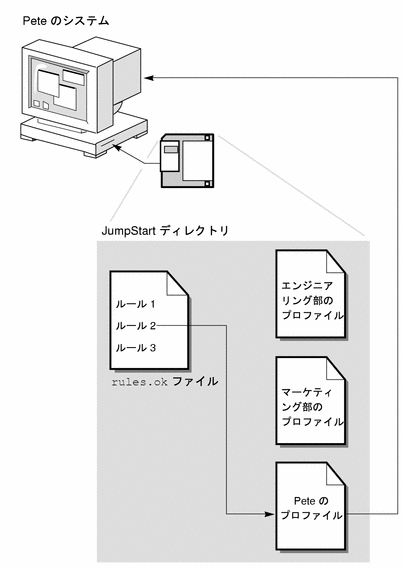
図 8-2 に、ネットワーク上の複数のシステムに対して、カスタム JumpStart インストールを行う場合を示します。この場合、1 つのサーバーからさまざまなプロファイルにアクセスします。
図 8-2 カスタム JumpStart インストールの動作: ネットワークに接続されているシステムの例
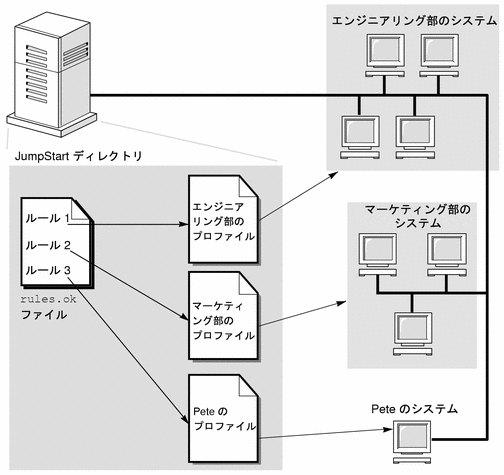
図 8-1 と図 8-2 に示すように、設定する必要があるカスタム JumpStart ファイルは、フロッピーディスクとサーバー (それぞれ、プロファイルフロッピーディスクとプロファイルサーバーと呼びます) のどちらにあってもかまいません。プロファイルフロッピーディスクは、カスタム JumpStart インストールを、ネットワークに接続されていないスタンドアロンシステムで実行するときに必要です。プロファイルサーバーは、カスタム JumpStart インストールを、サーバーにアクセスできるネットワークに接続されたシステムで実行するときに使用します。
図 8-3 は、カスタム JumpStart インストール中のシステムの流れを説明して、Solaris インストールプログラムがカスタム JumpStart ファイルを見つけるのに使用する検索順序を示しています。
図 8-3 カスタム JumpStart インストール実行時の流れ
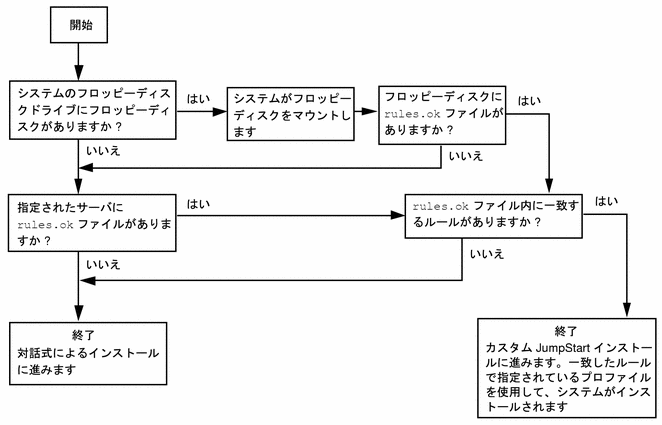
作業マップ: カスタム JumpStart インストールの準備
表 8-1 作業マップ: カスタム JumpStart インストールの準備| 作業 | 説明 | 参照先 | |||||
|---|---|---|---|---|---|---|---|
|
JumpStart ディレクトリを作成する |
フロッピーディスクの場合 カスタム JumpStart インストールをネットワークに接続されていないシステムで実行する場合、プロファイルフロッピーディスクを作成しなければなりません。このフロッピーディスクには、カスタム JumpStart ファイルが入っています。 | ||||||
|
サーバーの場合 カスタム JumpStart インストールをネットワークに接続されているシステムで実行する場合、プロファイルサーバーを作成しなければなりません。このサーバーには、カスタム JumpStart ファイル用の JumpStart ディレクトリが入っています。 | |||||||
|
| |||||||
|
すべてのシステムがプロファイルサーバーにアクセスできるようにする |
(省略可能) プロファイルサーバーを使用するとき、一度にすべてのシステムがプロファイルサーバーにアクセスできるようにできます。個々のシステムをプロファイルサーバー上のプロファイルにアクセスできるようにする必要はありません。 | ||||||
|
| |||||||
|
ルールを rules ファイルに追加する |
どのようにシステムのグループ (または、個々のシステム) をユーザーのサイトにインストールするかを決定した後には、インストールする特定のグループごとにルールを作成しなければなりません。各ルールは、1 つまたは複数のシステム属性に基づいてグループを区別して、各グループをプロファイルにリンクします。 | ||||||
|
| |||||||
|
ルールごとにプロファイルを作成する |
プロファイルは、どのように Solaris ソフトウェアをシステムにインストールするか (たとえば、どのソフトウェアグループをインストールするか) を定義するテキストファイルです。すべてのルールはプロファイルを指定して、ルールが一致したときにシステムがどのようにインストールされるかを定義します。通常は、ルールごとに異なるプロファイルを作成しますが、複数のルールで同じプロファイルを使用することも可能です。 | ||||||
|
| |||||||
|
プロファイルをテストする |
(省略可能) プロファイルの作成後、実際にプロファイルを使用してシステムをインストールまたはアップグレードする前に、pfinstall(1M) コマンドを使用して、プロファイルをテストします (「ドライラン」インストールと呼びます)。 | ||||||
|
| |||||||
|
rules ファイルの妥当性を検査する |
rules.ok ファイルは、rules ファイルから生成されたファイルで、Solaris インストールプログラムがプロファイルを使用してインストールするシステムを一致させるために使用します。rules ファイルの妥当性を検査するには、check スクリプトを使用しなければなりません。 | ||||||
プロファイルサーバーの作成
ネットワーク上のシステム用にカスタム JumpStart インストールを設定する際は、サーバーにディレクトリを作成しなければなりません (JumpStart ディレクトリと呼びます)。JumpStart ディレクトリのルートレベルには、すべての重要なカスタム JumpStart ファイルが入っています (たとえば、rules ファイル、rules.ok ファイル、プロファイルなど)。
JumpStart ディレクトリを持つサーバーは、「プロファイルサーバー」と呼びます。プロファイルサーバーは、インストールサーバーやブートサーバーと同じシステムでも、異なるサーバーでもかまいません。JumpStart ディレクトリの所有者は root で、アクセス権は 755 です。
注 -
プロファイルサーバーは、サーバーと同じプラットフォームタイプのシステムにも、サーバーと異なるプラットフォームタイプのシステムにも、カスタム JumpStart ファイルを提供できます。たとえば、SPARC サーバーは、SPARC 搭載システムと x86 搭載システムの両方にカスタム JumpStart ファイルを提供できます。
JumpStart ディレクトリをサーバー上に作成する方法
注 -
この手順では、システムがボリューム管理を実行していると仮定しています。フロッピーディスクや CD を管理するのにボリューム管理を使用していない場合、ボリューム管理なしで取り外し可能な媒体を管理する方法の詳細は、『Solaris のシステム管理 (第 1 巻)』を参照してください。
-
JumpStart ディレクトリを作成するサーバーに、スーパーユーザーとしてログインします。
-
サーバーに JumpStart ディレクトリを作成します。
# mkdir jumpstart_dir_path
jumpstart_dir_path
JumpStart ディレクトリの絶対パス
たとえば、次のコマンドは、ルートファイルシステムに jumpstart というディレクトリを作成します。
# mkdir /jumpstart
-
/etc/dfs/dfstab ファイルを編集します。次のエントリを追加してください。
share -F nfs -o ro,anon=0 jumpstart_dir_path
たとえば、次のエントリは /jumpstart ディレクトリを共有します。
share -F nfs -o ro,anon=0 /jumpstart
-
Solaris CD の位置によって、次に実行する手順を決めます。
残りの手順は、サンプルのカスタム JumpStart ファイルを Solaris CD からコピーする場合だけに必要です。プロファイルサーバーの作成は完了しています。
-
Solaris CD イメージ上の Misc ディレクトリに移動します。
# cd Solaris_2.7/Misc
-
サンプルのカスタム JumpStart ファイルを、プロファイルサーバーの JumpStart ディレクトリにコピーします。
# cp -r jumpstart_sample/* jumpstart_dir_path
たとえば次のコマンドは、jumpstart_sample ディレクトリを /jumpstart ディレクトリにコピーします。
# cp -r jumpstart_sample/* /jumpstart
コピーしたファイルは、サンプルのカスタム JumpStart ファイルです。ユーザーのサイトに合わせて、ファイルを更新する必要があります。
次の手順
これでサーバーに JumpStart ディレクトリが作成されました。次に、「すべてのシステムがプロファイルサーバーにアクセスできるようにする」を参照してください。
すべてのシステムがプロファイルサーバーにアクセスできるようにする
プロファイルサーバーを作成する際に、システムがカスタム JumpStart インストール中にプロファイルサーバーにアクセスできるようにしなければなりません。このためには、次の 2 つの方法があります。
-
/etc/bootparams ファイルでワイルドカードを使用することによって、すべてのシステムがプロファイルサーバーにアクセスできるようにする
ネットワークインストールでシステムを追加するときに時間を節約するには、次の手順を使用して、すべてのシステムがプロファイルサーバーにアクセスできるようにしてください。それ以外の場合は、「rules ファイルの作成」を参照してください。
すべてのシステムがプロファイルサーバーにアクセスできるようにする方法
この手順は、ネットワークインストール情報を保存するのに /etc/bootparams ファイルを使用している場合だけで使用できます。NIS または NIS+ の bootparams データベースをネットワークインストール情報用に使用している場合は、手順 2 のエントリを使用して、bootparams データベースを更新する必要があります。
注 -
この手順は、JumpStart ディレクトリとしてフロッピーディスクを使用している場合は必要ありません。
-
インストールサーバーまたはブートサーバーにスーパーユーザーとしてログインします。
-
/etc/bootparams ファイルを編集します。次のエントリを追加してください。
* install_config=server:jumpstart_dir_path
*
すべてのシステムを指定するワイルドカード文字
server
JumpStart ディレクトリがあるプロファイルサーバーのホスト名
jumpstart_dir_path
JumpStart ディレクトリの絶対パス
たとえば、次のエントリはすべてのシステムが、sherlock というサーバーにある /jumpstart ディレクトリにアクセスできるようにします。
* install_config=sherlock:/jumpstart
 注意 -
注意 - この手順を使用した場合、インストールクライアントを起動したときに次のエラーメッセージが表示されることがあります。
WARNING: getfile: RPC failed: error 5: (RPC Timed out).
このエラーメッセージの詳細は、「ネットワーク上のシステムのブート」を参照してください。
次の手順
これで、すべてのシステムはプロファイルサーバーにアクセスできるようになりました。この後、ネットワークインストールでシステムを追加するときに、ホストマネージャでプロファイルサーバーを指定したり、add_install_client コマンドで -c オプションを使用したりする必要はありません。作業を続けるには、「rules ファイルの作成」に進みます。
プロファイルフロッピーディスクの作成
システムがネットワークに接続されていない場合、そのシステムはプロファイルサーバーにアクセスできないので、JumpStart ディレクトリをフロッピーディスクに作成する必要があります。また、そのシステムにはフロッピーディスクドライブが必要です。
カスタム JumpStart インストール用にフロッピーディスクを使用する際は、重要なカスタム JumpStart ファイル (たとえば、rules ファイル、rules.ok ファイル、プロファイルなど) は、フロッピーディスクのルートディレクトリ (JumpStart ディレクトリ) に存在しなければなりません。JumpStart ディレクトリが入っているフロッピーディスクは、「プロファイルフロッピーディスク」と呼びます。このフロッピーディスク上のカスタム JumpStart ファイルの所有者は root で、アクセス権は 755 です。
プロファイルフロッピーディスク用のフロッピーディスクの要件は、x86 搭載システムと SPARC 搭載システムで異なります。したがって、プラットフォームごとに、プロファイルフロッピーディスクを作成する手順は異なります。
SPARC: プロファイルフロッピーディスクを作成する方法
SPARC 搭載システム用のプロファイルフロッピーディスクを作成するには、次の手順に従います。
-
(必要な場合は) フロッピーディスクをフォーマットします。
-
(必要な場合は) フロッピーディスクに UFS ファイルシステムを作成します。
-
サンプルのカスタム JumpStart インストールファイルをフロッピーディスクのルートディレクトリ (JumpStart ディレクトリ) にコピーします。
注 -この手順では、システムがボリューム管理を実行していると仮定しています。フロッピーディスクや CD を管理するのにボリューム管理を使用していない場合、ボリューム管理なしで取り外し可能な媒体を管理する方法の詳細は、『Solaris のシステム管理 (第 1 巻)』を参照してください。
-
フロッピーディスクドライブと CD-ROM ドライブを持つ SPARC 搭載システムに、スーパーユーザーとしてログインします。
-
プロファイルフロッピーディスクとして使用できる空の (あるいは、上書きしても大丈夫な) フロッピーディスクをフロッピーディスクドライブに挿入します。
プロファイルフロッピーディスクにすると、フロッピーディスクに入っていた以前の情報はすべて上書きされます。
-
ボリューム管理がフロッピーディスクを認識していることを確認します。
# volcheck
-
フロッピーディスクのファイルシステムがすでに UFS である場合は、手順 7 に進みます。
フロッピーディスクのファイルシステムが UFS かどうかを調べるには、/etc/mnttab ファイルで、次のようなエントリを探します。
/floppy/unnamed_floppy ufs
-
フロッピーディスクをフォーマットします。
 注意 -
注意 - この手順によって、フロッピーディスク上のすべてのデータは上書きされます。
# fdformat -U
-
フロッピーディスクに UFS ファイルシステムを作成します。
# newfs /vol/dev/aliases/floppy0
-
Solaris CD が存在する場所に基づいて、次の手順を決定します。
残りの手順は、サンプルのカスタム JumpStart ファイルを Solaris CD からコピーする場合だけに必要です。プロファイルフロッピーディスクの作成は完了しています。
使用する CD
手順
ローカル CD-ROM ドライブの Solaris CD
-
Solaris CD を CD-ROM ドライブに挿入します。
-
(必要な場合は) Solaris CD をマウントします。
注 -ボリューム管理は、Solaris CD を /cdrom/cdrom0/s0 または /cdrom/cdrom0/s2 に自動的にマウントします。
ローカルディスクにある Solaris CD イメージ
ローカルディスクにある Solaris CD イメージのディレクトリに移動します。たとえば、次のように入力します。
# cd /export/install
-
-
Solaris CD イメージ上の Misc ディレクトリに移動します。
# cd Solaris_2.7/Misc
-
サンプルのカスタム JumpStart インストールファイルを、プロファイルフロッピーディスクのルートディレクトリ (JumpStart ディレクトリ) にコピーします。
# cp -r jumpstart_sample/* /floppy/floppy0/.
コピーしたファイルは、サンプルのカスタム JumpStart ファイルです。ユーザーのサイトに合わせて、ファイルを更新する必要があります。
注 -プロファイルフロッピーディスクを使用するときは、すべてのカスタム JumpStart インストールファイルは、フロッピーディスクのルートディレクトリになければなりません。
次の手順
これでプロファイルフロッピーディスクが作成できました。次に、カスタム JumpStart インストールを実行するために、rules ファイルを更新し、プロファイルフロッピーディスク上にプロファイルを作成できます。作業を続けるには、「rules ファイルの作成」に進みます。
x86: プロファイルフロッピーディスクを作成する方法
x86 搭載システム用のプロファイルフロッピーディスクを作成するには、次の手順に従います。
-
Configuration Assistant (構成用補助) フロッピーディスクのコピーを作成します (コピーされるブートフロッピーディスクのファイルシステムは PCFS です)。
注 -
この手順では、システムがボリューム管理を実行していると仮定しています。ボリューム管理なしで CD を管理する方法の詳細は、『Solaris のシステム管理 (第 1 巻)』を参照してください。
-
フロッピーディスクドライブを持つ SPARC 搭載システムか x86 搭載システムにスーパーユーザーとしてログインします。
-
Configuration Assistant (構成用補助) フロッピーディスクをフロッピーディスクドライブに挿入します。
-
ボリューム管理がフロッピーディスクを認識していることを確認します。
# volcheck
-
Configuration Assistant (構成用補助) フロッピーディスクイメージをシステムのハードディスクにコピーします。
# dd if=/vol/dev/aliases/floppy0 of=boot_image
boot_image
Configuration Assistant (構成用補助) フロッピーディスクイメージがコピーされるファイル名。絶対パス名を指定できる
たとえば次のコマンドは、ブートフロッピーディスクを boot_save ファイルにコピーします。
# dd if=/vol/dev/aliases/floppy0 of=boot_save
-
Configuration Assistant (構成用補助) フロッピーディスクを手動で取り出します。
-
プロファイルフロッピーディスクとして使用できる空の (あるいは、上書きしても大丈夫な) フロッピーディスクをフロッピーディスクドライブに挿入します。
プロファイルフロッピーディスクにすると、フロッピーディスクに入っていた以前の情報はすべて上書きされます。
-
ボリューム管理がフロッピーディスクを認識していることを確認します。
# volcheck
-
 注意 -
注意 - この手順によって、フロッピーディスク上のすべてのデータは上書きされます。
# fdformat -d -U
-
Configuration Assistant (構成用補助) フロッピーディスクイメージを、システムのハードディスクからフォーマットしたフロッピーディスクにコピーします。
# dd if=boot_image of=/vol/dev/aliases/floppy0
boot_image 変数は、手順 4 と同じでなければなりません。
-
Solaris CD が存在する場所に基づいて、次の手順を決定します。
残りの手順は、サンプルのカスタム JumpStart ファイルを Solaris CD からコピーする場合だけに必要です。プロファイルフロッピーディスクの作成は完了しています。
使用する CD
手順
ローカル CD-ROM ドライブの Solaris CD
1. Solaris CD を CD-ROM ドライブに挿入します。
2. (必要な場合は) Solaris CD をマウントします。
注 -ボリューム管理は Solaris CD を /cdrom/cdrom0/s0 または /cdrom/cdrom0/s2 に自動的にマウントします。
ローカルディスクにある Solaris CD イメージのディレクトリに移動する。たとえば、次のように入力する。
# cd /export/install
-
Solaris CD イメージ上の Misc ディレクトリに移動します。
# cd Solaris_2.7/Misc
-
サンプルのカスタム JumpStart ファイルを、プロファイルフロッピーディスクのルートディレクトリ (JumpStart ディレクトリ) にコピーします。
# cp -r jumpstart_sample/* /floppy/floppy0/.
コピーしたファイルは、サンプルのカスタム JumpStart ファイルです。ユーザーのサイトに合わせて、ファイルを更新する必要があります。
PCFS ファイルシステムでは、ファイル名の長さは 11 文字 (8 文字のファイル名と 3 文字の拡張子) までに制限されています。JumpStart インストールファイルを x86 搭載システムのフロッピーディスクにコピーするときは、ファイル転送によってファイル名が切り捨てられる可能性があるので注意してください。
注 -
プロファイルフロッピーディスクを使用するときは、すべてのカスタム JumpStart インストールファイルは、フロッピーディスクのルートディレクトリになければなりません。
次の手順
これでプロファイルフロッピーディスクは作成できました。次に、カスタム JumpStart インストールを実行するために、rules ファイルを更新し、プロファイルフロッピーディスク上にプロファイルを作成できます。作業を続けるには、「rules ファイルの作成」に進みます。
rules ファイルの作成
rules ファイルとは
rules ファイルは、自動的にインストールを実行したいシステムの各グループ (または単独のシステム) 用のルールを含むテキストファイルです。各ルールは、1 つまたは複数のシステム属性に基づいてシステムのグループを識別し、各グループを 1 つのプロファイルにリンクさせます。このプロファイルは、Solaris ソフトウェアをグループの各システムにインストールする方法を定義するテキストファイルです。
たとえば下記のルールでは、Solaris インストールプログラムが、basic_prof プロファイルにある情報に基づいて、sun4c プラットフォームグループを持つシステムにインストールを実行することを指定します。rules ファイルを使用して、カスタム JumpStart インストールに必要な rules.ok ファイルを作成します。
karch sun4c - basic_prof - |
注 -
「プロファイルフロッピーディスクの作成」または 「プロファイルサーバーの作成」の手順にしたがって JumpStart ディレクトリを設定した場合は、JumpStart ディレクトリに rules ファイルのサンプルがあります。rules ファイルのサンプルには、説明といくつかのルール例があります。サンプルの rules ファイルを利用する場合は、使用しないルール例は必ずコメントにしておいてください。
システムとルールはいつ照合されるか
カスタム JumpStart インストール時に、Solaris インストールプログラムは rules.ok ファイル内のルールを、インストールするシステムについて最初のルールから順番に照合します。インストールされるシステムがルール内に定義されているシステム属性のすべてと一致すると、照合が成立します。システムがルールに一致するとすぐに、Solaris インストールプログラムは rules.ok ファイルの読み出しをやめ、一致したルールのプロファイルの定義に従ってシステムのインストールを開始します。
rules ファイルに関する注意事項
-
少なくとも 1 つのルールを持っていること
-
ルールは、少なくともルールキーワード、ルール値、および対応するプロファイルを持つこと。エントリがない場合は、ルールの begin フィールドと finish フィールドにマイナス記号 (-) が必要です。
rules ファイルでは、次のことが許可されています。
-
空白行
rules ファイルを作成する方法
-
新しい rules ファイルを作成するか、ユーザーが作成した JumpStart ディレクトリにあるサンプルの rules ファイルを編集します。
-
カスタム JumpStart を使用してインストールするシステムの各グループに対応する rules ファイルに、ルールを追加します。
rules ファイルにルールを追加するときは、次の項目に留意してください。
rules ファイル内のルールは、次の構文になっていなければなりません。
[!]rule_keyword rule_value [&& [!]rule_keyword rule_value]... begin profile finish
ルールキーワードの前で使用し、否定を示す記号
オプションの式またはフィールドを示す記号
前の式が繰り返されることを示す記号
ホスト名 (hostname)、メモリーサイズ (memsize) などの一般的なシステム属性を記述する定義済みキーワード。ルール値とともに使用し、同じ属性を持つシステムをプロファイルに一致させる。ルールキーワードの一覧は、表 8-2 を参照
対応するルールキーワードに特定のシステム属性を与える値。ルール値の一覧は、表 8-2 を参照
ルールキーワードとルール値のペアを同じルールで結合する (論理積をとる) ときに使用する記号。カスタム JumpStart インストール時に、システムがルール内のすべてのペアに一致しなければ、ルールの一致は成立しない
インストールが開始する前に実行できるオプションの Bourne シェルスクリプト名。begin スクリプトがない場合、このフィールドにマイナス記号 (-) を指定する必要がある。begin スクリプトはすべて、JumpStart ディレクトリになければならない。
begin スクリプトの作成方法の詳細は、「begin スクリプトの作成」を参照
テキストファイル名。システムがルールに一致したとき Solaris ソフトウェアがシステムにどのようにインストールされるかを定義している。プロファイル内の情報は、プロファイルキーワードと、それらに対応するプロファイル値から構成される。すべてのプロファイルは JumpStart ディレクトリになければならない。
注 -プロファイルフィールドについては、別の使用方法もあります。詳細は、「サイト固有のインストールプログラムの使用」と 「begin スクリプトによる動的プロファイルの作成」を参照してください。
インストール終了後に実行できるオプションの Bourne シェルスクリプト名。finish スクリプトがない場合、このフィールドにマイナス記号 (-) を指定する必要がある。finish スクリプトはすべて、JumpStart ディレクトリになければならない。
finish スクリプトの作成方法の詳細は、「finish スクリプトの作成」を参照
-
rules ファイルを、プロファイルサーバーまたはプロファイルフロッピーディスクの JumpStart ディレクトリに保存します。
rules ファイルの所有者は root で、アクセス権は 644 です。
次の手順
これで rules ファイルを作成する手順は終わりです。この後は、「プロファイルの作成」へ進んでください。
ルールの例
次に rules ファイル内のいくつかのルール例を示します。各行にルールキーワードとそれに対する有効な値が指定されています。Solaris インストールプログラムは、rules ファイルを上から下へ走査します。Solaris インストールプログラムが、登録されているシステムに一致するルールキーワードとルール値を検出すると、プロファイルフィールドに指定されているプロファイルで指定される Solaris ソフトウェアをインストールします。
# rule keywords and rule values begin script profile finish script # ----------------------------- ------------ -------- ------------- [このルールは、システムのホスト名が eng-1 の場合に一致します。basic_prof プロファイルを使用して、このルールに一致するシステムに Solaris ソフトウェアをインストールします。] hostname eng-1 - basic_prof - [このルールは、システムがサブネット 192.43.34.0 にあり、SPARCstation IPXTM (SUNW,Sun 4_50) でない場合は一致します。net_prof プロファイルを使用して、このルールに一致するシステムに Solaris ソフトウェアをインストールします。] network 192.43.34.0 && !model ¥ 'SUNW,Sun 4_50' - net_prof - [このルールは、システムが SPARCstation LX の場合に一致します。lx_prof プロファイルと complete finish スクリプトを使用して、このルールに一致するシステムに Solaris ソフトウェアをインストールします。また、「rules ファイルに関する注意事項」で説明しているルールラップの例でもあります。] model SUNW,SPARCstation-LX - lx_prof complete [このルールは、システムがサブネット 193.144.2.0 にあり、システムが x86 の場合に一致します。setup begin スクリプト、x86_prof プロファイル、done finish スクリプトを使用して、このルールに一致するシステムに Solaris ソフトウェアをインストールします。] network 193.144.2.0 && karch i86pc setup x86_prof done [このルールは、システムに 16M から 32M バイトのメモリーがあり、そのプロセッサタイプが x86 の場合に一致します。prog_prof プロファイルを使用して、このルールに一致するシステムに Solaris ソフトウェアをインストールします。] memsize 16-32 && arch i386 - prog_prof - [このルールは、上記のどのルールにも一致しないシステムに一致します。generic_prof プロファイルを使用して、このルールに一致するシステムに Solaris ソフトウェアをインストールします。any を使用する場合は、必ず最後のルールで使用してください。] any - - generic_prof - |
ルールキーワードとルール値の説明
表 8-2 で、rules ファイルで使用できるルールキーワードとルール値について説明します。
表 8-2 ルールキーワードとルール値の説明|
ルールキーワード |
ルール値 |
説明 |
|---|---|---|
|
マイナス記号 (-) |
常に一致する |
|
|
processor_type processor_type の有効な値は、SPARC プラットフォームの場合は sparc、x86 プラットフォームの場合は i386 |
システムのプロセッサタイプを照合する。システムのプロセッサタイプは、uname -p コマンドで調べることができる |
|
|
domain_name |
システムのドメイン名を照合する。ドメイン名でネームサービスが情報を判別する方法を制御する。 システムがインストール済みの場合、domainname コマンドによりシステムのドメイン名を表示できる |
|
|
disk_name size_range disk_name - cxtydz 形式 (たとえば、c0t3d0) のディスク名または rootdisk。rootdisk を使用する場合、照合するディスクは次の順番で決定される。
size_range - ディスクのサイズ。M バイト単位の範囲 (xx-xx) で指定する必要がある |
システムのディスクを照合する (M バイト単位)。 例: disksize c0t3d0 250-300 この例は、250〜300M バイトの c0t3d0 ディスクを備えるシステムと照合する。 注 - size_range を計算するときは、1M バイトが 1,048,576 バイトであることに注意してください。「535M バイト」ディスクと明記されているディスクでも、ディスク空間が 510M バイトしかない場合があります。535,000,000/1,048,576=510 により、Solaris インストールプログラムは「535M バイト」ディスクを実際には 510M バイトのディスクと見なします。したがって、この「535M バイト」ディスクは 530-550 の size_range には一致しません。 |
|
|
IP_address |
システムの IP アドレスを照合する |
|
|
host_name |
システムのホスト名を照合する。 システムがインストール済みの場合、uname -n コマンドによりシステムのホスト名を表示できる |
|
|
slice version slice - cwtxdysz 形式 (たとえば、c0t3d0s5) のディスクスライス名、または any か rootdisk。any を使用すると、システムに接続されたどのディスクも照合する (カーネルのプローブ順)。rootdisk を使用すると、照合するディスクは次の順番で決定される。
version - Solaris_2.x などのバージョン名、または any か upgrade。any を使用すると、Solaris または SunOS リリースのどれとでも照合する。upgrade を使用すると、アップグレード可能な Solaris 2.1 以上のリリースのどれとでも照合する。 インストールプログラムで Solaris リリースが見つかっても、バージョンが不明な場合は、SystemV をバージョンとして返す |
Solaris ソフトウェアの特定バージョンに対応するルートファイルシステムが存在するディスクを照合する。 例: installed c0t3d0s1 Solaris_2.5 この例では、c0t3d0s1 に Solaris 2.5 のルートファイルシステムを持つシステムを照合している |
|
|
platform_group 有効な値は、sun4d、sun4c、sun4m、sun4u、i86pc、 prep (各種システムとそのプラットフォームグループの詳細なリストは、付録 C 「プラットフォーム名とグループ」 を参照) |
システムのプラットフォームグループを照合する。 システムがインストール済みの場合は、arch -k コマンドまたは uname -m コマンドにより、システムのプラットフォームグループを表示できる |
|
|
physical_mem 値は M バイト単位の範囲 (xx-xx) または 1 つの M バイト値で指定する |
システムの物理メモリーサイズを照合する (M バイト単位)。 例: memsize 16-32 この例では、16M 〜 32M バイトの物理メモリーサイズを持つシステムと照合している。 システムがインストール済みの場合は、prtconf コマンド (2 行目) によりシステムの物理メモリーサイズを表示できる |
|
|
platform_name |
システムのプラットフォーム名を照合する。有効なプラットフォーム名については、付録 C 「プラットフォーム名とグループ」 を参照。 インストール済みのシステムのプラットフォーム名を見つけるには、uname -i コマンドか prtconf コマンド (5 行目) の出力を使用する。 注 - platform_name にスペースが含まれているときには、下線 (_) に置き換える必要があります。 例: SUNW,Sun_4_50 |
|
|
network_num |
システムのネットワーク番号を照合する。これは Solaris インストールプログラムが、システムの IP アドレスとサブネットマスクの論理積をとって判別する。 例: network 193.144.2.0 この例では、IP アドレスが 193.144.2.8 のシステムを照合する (サブネットマスクが 255.255.255.0 の場合) |
|
|
Solaris_2.x |
システムにすでにインストールされている Solaris のバージョンを照合する。 例: osname Solaris_2.5 この例では、Solaris 2.5 がすでにインストールされているシステムを照合している |
|
|
size_range 値は M バイト単位の範囲 (xx-xx) で指定する必要がある |
システムのディスク空間の全体量 (M バイト単位) を照合する。ディスク空間の全体量には、システムに接続されている使用可能なディスクがすべて含まれる。 例: totaldisk 300-500 この例では、全体として 300M 〜 500M バイトのディスク空間を持つシステムと照合している。 注 - size_range を計算するときは、1M バイトが 1,048,576 バイトであることに注意してください。「535M バイト」ディスクと明記されているディスクでも、ディスク空間が 510M バイトしかない場合があります。535,000,000/1,048,576=510 により、Solaris インストールプログラムは「535M バイト」ディスクを実際には 510M バイトのディスクと見なします。したがって、この「535M バイト」ディスクは 530-550 の size_range には一致しません。 |
プロファイルの作成
プロファイルとは
プロファイルは、どのように Solaris ソフトウェアをシステムにインストールするか (たとえば、どのソフトウェアグループをインストールするか) を定義するテキストファイルです。すべてのルールはプロファイルを指定して、ルールが一致したときにシステムがどのようにインストールされるかを定義します。通常は、ルールごとに異なるプロファイルを作成します。しかし、複数のルールで同じプロファイルを使用することも可能です。
プロファイルは、1 つまたは複数のプロファイルキーワードとそれらの値から構成されます。各プロファイルキーワードは、Solaris インストールプログラムがどのようにしてシステムに Solaris ソフトウェアをインストールするかを制御するコマンドです。たとえば、次のようなプロファイルキーワードとプロファイル値があります。
system_type server
これは Solaris インストールプログラムに、システムをサーバーとしてインストールするよう指示します。
注 -
「プロファイルフロッピーディスクの作成」または 「プロファイルサーバーの作成」の手順を使用して JumpStart ディレクトリを作成した場合、プロファイルのサンプルが JumpStart ディレクトリにあります。
プロファイルの作成に関する注意事項
-
プロファイルキーワードは 1 行に 1 つだけであること
-
アップグレードインストールを実行するためのプロファイルを作成していて、アップグレードされるシステムが、アップグレードできるルートファイルシステムを複数持っている場合は、root_device キーワード
プロファイルでは、次のことが許可されています。
-
空白行
プロファイルを作成する方法
-
ファイル (プロファイル) を開いて、内容がわかるようなファイル名をつけます。
新しいファイルを作成するか、作成済みの JumpStart ディレクトリにあるサンプルプロファイルの 1 つを変更できます。
プロファイル名は、システムに Solaris ソフトウェアをインストールする方法が推測できるようなものにしてください (たとえば、basic_install、eng_profile、user_profile など)。
-
プロファイルキーワードとプロファイル値をプロファイルに追加します。
プロファイルを編集するときは、次の点に留意してください。
-
プロファイルを、プロファイルサーバーまたはプロファイルフロッピーディスクの JumpStart ディレクトリに保存します。
プロファイルの所有者は root で、アクセス権は 644 です。
-
(省略可能) プロファイルをテストします。
詳細は、「プロファイルのテスト」を参照してください。
次の手順
これでプロファイルを作成するための手順が終了しました。すべてのプロファイルを作成したら、「rules ファイルの妥当性を検査する」を参照してください。
プロファイルの例
次のプロファイル例は、異なるプロファイルキーワードとプロファイル値を使用して、システムへ Solaris ソフトウェアをインストールする方法について示しています。プロファイルキーワードとプロファイル値のリストについては、「プロファイルキーワードとプロファイル値の説明」を参照してください。
リモートファイルシステムのマウントとパッケージの追加と削除
# profile keywords profile values # ----------------- ----------------- [このプロファイルキーワードは、各プロファイルに必要です。] install_type initial_install [このプロファイルキーワードは、スタンドアロンシステムとしてインストールすることを定義します。] system_type standalone [ファイルシステムスライスを default 値でインストールすることを指定します。ただし、スワップサイズを 60M バイトに設定し、任意のディスク (any 値) にインストールします。標準のマニュアルページと OpenWindows のマニュアルページは、ネットワーク上のファイルサーバー s_ref からマウントされます。] partitioning default filesys any 60 swap # specify size of /swap filesys s_ref:/usr/share/man - /usr/share/man ro filesys s_ref:/usr/openwin/share/man - /usr/openwin/share/man ro,quota [開発者ソフトウェアグループ (SUNWCprog) をシステムにインストールします。] cluster SUNWCprog [マニュアルページがリモートからマウントされるため、これらのパッケージについては、システム上にインストールしないように選択します。ただし、OPEN LOOK と X Window System デモプログラムおよびイメージを含むパッケージは、システムにインストールするように選択します。] package SUNWman delete package SUNWolman delete package SUNWxwman delete package SUNWoldem add package SUNWxwdem add package SUNWoldim add package SUNWxwdim add |
ファイルシステムをインストールする場所を指定する
# profile keywords profile values # ---------------- ------------------- install_type initial_install system_type standalone [ファイルシステムスライスは、filesys キーワード (explicit 値) により指定します。ルートのサイズは、選択したソフトウェア (auto 値) に基づいて決定され、c0t0d0s0 にインストールされます。swap のサイズは 32M バイトに設定され、c0t3d0s1 にインストールされます。usr のサイズは、選択したソフトウェアにより決定され、インストール場所はインストールプログラムによって決定されます (any 値)。] partitioning explicit filesys c0t0d0s0 auto / filesys c0t3d0s1 32 swap filesys any auto usr [全体ディストリビューションソフトウェアグループ (SUNWCall) は、システム上にインストールされます。] cluster SUNWCall |
x86: fdisk キーワードを使用する
# profile keywords profile values # ---------------- ------------------- install_type initial_install system_type standalone [タイプ DOSOS16 (16 進数の 04) のすべての fdisk パーティションが c0t0d0 ディスクから削除されます。] fdisk c0t0d0 0x04 delete [Solaris fdisk パーティションは、c0t0d0 ディスク上の最大連続空き領域に作成されます。] fdisk c0t0d0 solaris maxfree [全体ディストリビューションソフトウェアグループ (SUNWCall) をシステム上にインストールします。] cluster SUNWCall [システムアカウンティングユーティリティ (SUNWCacc) をシステム上にインストールしないように選択します。] cluster SUNWCacc delete |
アップグレードのためにディスク領域を割り当てし直す
# profile keywords profile values # ---------------- ------------------- [このプロファイルは、ディスク領域を割り当てし直すことによってシステムをアップグレードします。この例では、システム上のファイルシステムの一部はアップグレード用に十分な空き領域を持っていないため、割り当てし直す必要があります。] install_type upgrade [c0t3d0s2 上のルートファイルシステムをアップグレードします。] root_device c0t3d0s2 [ディスク領域を割り当てし直すときに、データをバックアップするのに timber という名前のリモートシステムを使用します。] backup_media remote_filesystem timber:/export/scratch [アップグレード時にディスク領域を割り当てし直す際に、layout_constraint キーワードは自動配置により、スライス 2 と 5 を変更できる (スライスを他の位置に移動し、サイズを変更できる) ことを指定し、スライス 5 を移動できる (スライスを他の位置に移動するが、サイズは変更しない) ことを指定します。] layout_constraint c0t3d0s2 changeable 100 layout_constraint c0t3d0s4 changeable layout_constraint c0t3d0s5 movable [バイナリ互換パッケージ (SUNWbcp) はアップグレード後、システムにインストールされません。] package SUNWbcp delete [このコードは、OPEN LOOK と X Window System のマニュアルページ、および汎用マルチプレクサソフトウェアについて、システムにインストールされていなければインストールするように選択します (すでにシステム上にあるパッケージは、すべて自動的にアップグレードされます)。] package SUNWolman add package SUNWxwman add cluster SUNWCumux add [ドイツ語用地域対応化パッケージをシステムにインストールすることを選択します。] locale de |
プロファイルキーワードとプロファイル値の説明
次の節では、プロファイルで使用できるプロファイルキーワードとプロファイル値を説明します。プロファイルキーワードとプロファイル値には、大文字と小文字の区別があります。
表 8-3 を使用すれば、どのキーワードがユーザーのインストールに適しているかを簡単に決定できます。プロファイルキーワードの説明で特に注記されていない限り、プロファイルキーワードは初期インストールオプションだけで使用できます。
表 8-3 プロファイルキーワード|
インストール方法 |
|||||
|---|---|---|---|---|---|
|
プロファイルキーワード |
スタンドアロンシステム (ネットワークに接続されていない) |
スタンドアロンシステム (ネットワークに接続されている) またはサーバー |
OS サーバー |
アップグレード |
ディスク領域を割り当てし直すアップグレード |
|
backup_media |
x |
||||
|
boot_device |
x |
x |
x | ||
|
client_arch |
x | ||||
|
client_root |
x | ||||
|
client_swap |
x | ||||
|
cluster (ソフトウェアグループを追加する場合) |
x |
x |
x | ||
|
cluster (クラスタを追加または削除する場合) |
x |
x |
x |
x |
x |
|
dontuse |
x |
x |
x | ||
|
fdisk |
x |
x |
x | ||
|
filesys (リモートファイルシステムをマウントする場合) |
x |
x | |||
|
filesys (ローカルファイルシステムを作成する場合) |
x |
x |
x | ||
|
install_type |
x |
x |
x |
x |
x |
|
isa_bits |
x |
x |
x |
x |
x |
|
layout_constraint |
x |
||||
|
locale |
x |
x |
x |
x |
x |
|
num_clients |
x | ||||
|
package |
x |
x |
x |
x |
x |
|
partitioning |
x |
x |
x |
|
|
|
root_device |
x |
x |
x |
x |
x |
|
system_type |
x |
x |
x |
|
|
|
usedisk |
x |
x |
x | ||
backup_media プロファイルキーワード
backup_media type path |
注 -
backup_media は、ディスク領域を割り当てし直すことが必要なアップグレードオプションだけで使用しなければなりません。
backup_media は、ディスク容量不足のためにアップグレード中にディスク領域を割り当てし直す必要があるファイルシステムのバックアップをとるために使用する媒体を定義します。バックアップ用に複数のテープまたはフロッピーディスクが必要な場合は、アップグレード中にテープまたはフロッピーディスクの挿入を求めるプロンプトが表示されます。
|
有効な type 値 |
有効な path 値 |
説明 |
|---|---|---|
|
local_tape |
/dev/rmt/n |
アップグレードされるシステムのローカルテープドライブを指定する。path は、テープドライブのキャラクタ型 (raw) デバイスのパスでなければならない。n はテープドライブの番号 |
|
local_diskette |
/dev/rdisketten |
アップグレードされるシステムのローカルフロッピーディスクドライブを指定する。path は、フロッピーディスクドライブのキャラクタ型 (raw) デバイスのパスでなければならない。n はフロッピーディスクドライブの番号 注 - バックアップで使用するフロッピーディスクは、フォーマットされていなければなりません。 |
|
local_filesystem |
/dev/dsk/cwtxdysz /file_system |
アップグレードされるシステムのローカルファイルシステムを指定する。アップグレードで変更されるローカルファイルシステムは指定できない。path は、ディスクスライスのブロック型デバイスのパス (tx は必須ではない) か、/etc/vfstab ファイルでマウントされたファイルシステムへの絶対パスのいずれかである |
|
remote_filesystem |
host:/file_system |
リモートシステムの NFS ファイルシステムを指定する。path は、リモートシステム (host) の名前または IP アドレスと、NFS ファイルシステム (file_system) への絶対パスを含まなければならない。NFS ファイルシステムは、読み取り権と書き込み権を持っている必要がある |
| remote_system | user@host:/directory |
リモートシェル (rsh) で到達できるリモートシステム上のディレクトリを指定する。アップグレードされるシステムは、リモートシステムの .rhosts ファイル経由で、リモートシステムにアクセスできなければならない。path は、リモートシステム (host) の名前と、そのディレクトリ (directory) への絶対パスを含まなければならない。ユーザーログイン (user) を指定しないと、スーパーユーザーとしてログインされる |
例:
backup_media local_tape /dev/rmt/0 backup_media local_diskette /dev/rdiskette1 backup_media local_filesystem /dev/dsk/c0t3d0s4 backup_media local_filesystem /export backup_media remote_filesystem system1:/export/temp backup_media remote_system user1@system1:/export/temp
boot_device プロファイルキーワード
boot_device device eeprom |
boot_device は、インストールプログラムがルートファイルシステムをインストールするデバイスを (つまり、システムのブートデバイスを) 指定します。システムのブートデバイスを現在設定しているものから、システムが新しいブートデバイスから自動的にブートするように変更する場合は、eeprom 値を使用してシステムの EEPROM を変更することも可能です (SPARC 搭載システムのみ)。
boot_device キーワードをプロファイルに指定しない場合、インストール中にデフォルトで次の boot_device キーワードが指定されます。boot_device any update
device - ブートデバイスにするデバイスを選択します。
-
cwtxdysz または cxdysz - インストールプログラムがルートファイルシステムを格納するディスクスライス。たとえば、c0t0d0s0 (SPARC 搭載システムのみ)。
-
cwtxdy または cxdy - インストールプログラムがルートファイルシステムを格納するディスク。たとえば、c0t0d0 (x86 搭載システムのみ)。
-
existing - インストールプログラムは、システムの既存のブートデバイスにルートファイルシステムを格納します。
-
any - ルートファイルシステムを格納する場所は、インストールプログラムが選択します。システムの既存のブートデバイスを使用する場合もありますが、必要であれば、異なるブートデバイスを選択する場合もあります。
eeprom - システムの EEPROM を、指定したブートデバイスに変更する場合に選択します (SPARC 搭載システムのみ)。x86 搭載システムの場合は、常に preserve 値を指定しなければなりません。
-
update - インストールプログラムは、インストールされるシステムが自動的に指定したブートデバイスからブートするように、システムの EEPROM をそのブートデバイスに変更します。
-
preserve - システムの EEPROM 中のブートデバイス値は変更されません。システムの EEPROM を変更しないで新しいブートデバイスを指定した場合は、システムが新しいブートデバイスから自動的にブートするように、システムの EEPROM を手作業で変更しなければなりません。
例:
boot_device c0t0d0s2 update
注 -
boot_device は、ルートファイルシステムを指定する filesys キーワードと (指定した場合は) root_device キーワードに一致しなければなりません。
client_arch プロファイルキーワード
client_arch karch_value[karch_value...] |
client_arch は、OS サーバーが使用するものとは異なるプラットフォームグループをサポートすることを定義します。client_arch を指定しない場合、OS サーバーを使用するどのディスクレスクライアントも AutoClient システムも、サーバーと同じプラットフォームグループでなくてはなりません。OS サーバーがサポートしてほしいプラットフォームグループごとに指定する必要があります。
karch_value の有効な値は、sun4d、sun4c、sun4m、sun4u、i86pc です。(各システムのプラットフォーム名については、付録 C 「プラットフォーム名とグループ」 を参照してください。)
注 -
client_arch は、system_type に server を指定したときだけ使用できます。
client_root プロファイルキーワード
client_root root_size |
client_root は、各クライアント用に割り当てるルート領域の大きさ (root_size、M バイト単位) を定義します。サーバーのプロファイルに client_root の指定がない場合は、1 クライアントあたり 15M バイトのルート領域が自動的に割り当てられます。このクライアント用のルート領域の大きさは、num_clients キーワードを組み合わせて、/export/root ファイルシステム用に確保する領域の大きさを決定するときに使用されます。
注 -
client_root は、system_type に server を指定したときだけ使用できます。
client_swap プロファイルキーワード
client_swap swap_size |
client_swap は、各ディスクレスクライアントに割り当てるスワップ領域の大きさ (swap_size、M バイト単位) を定義します。client_swap を指定しない場合、32M バイトのスワップ領域が割り当てられます。
例:
client_swap 64
この例は、各ディスクレスクライアントが 64M バイトのスワップ領域を持つことを定義します。
注 -
client_swap は、system_type に server を指定したときだけ使用できます。
cluster プロファイルキーワード (ソフトウェアグループの追加)
cluster group_name |
cluster は、どのソフトウェアグループをシステムに追加するかを指定します。ソフトウェアグループのクラスタ名は次のとおりです。
|
ソフトウェアグループ | group_name |
|---|---|
|
コアシステムサポート | SUNWCreq |
|
エンドユーザーシステムサポート | SUNWCuser |
|
開発者システムサポート | SUNWCprog |
|
全体ディストリビューション | SUNWCall |
|
全体ディストリビューションと OEM サポート (SPARC 搭載システムのみ) | SUNWCXall |
1 つのプロファイルに 1 つのソフトウェアグループだけ指定できます。ソフトウェアグループは、他の cluster エントリと package エントリの前に指定しなければなりません。cluster でソフトウェアグループを指定しない場合、デフォルトによりエンドユーザーソフトウェアグループ (SUNWCuser) がシステムにインストールされます。
cluster プロファイルキーワード (クラスタの追加または削除)
cluster cluster_name [add | delete] |
注 -
cluster (クラスタの追加または削除) は、初期インストールオプションとアップグレードオプションの両方で使用できます。
cluster は、システムにインストールされるソフトウェアグループにクラスタを追加または削除するかを指定します。add はそのクラスタを追加すること、delete は削除することを示します。add または delete を指定しないと、デフォルトにより add が設定されます。
cluster_name は SUNWCname 形式で指定します。インストールが終了したシステムで Admintool を起動し、「ブラウズ」メニューから「ソフトウェア」を選択すると、クラスタの詳細情報とクラスタ名を表示できます。
-
すでにシステムにあるすべてのクラスタが自動的にアップグレードされます。
-
cluster_name add を指定したが、cluster_name がシステムにインストールされていなかった場合、そのクラスタがインストールされます。
-
cluster_name delete を指定したが、cluster_name がシステムにインストールされていた場合、アップグレードが開始される前にそのパッケージは削除されます。
dontuse プロファイルキーワード
dontuse disk_name [disk_name...] |
dontuse は、partitioning default を指定しているときに、Solaris インストールプログラムが使用してはならない 1 つ以上のディスクを指定します (デフォルトでは、システムのすべての使用可能なディスクを使用します)。disk_name は、cxtydz または cydz の形式 (たとえば、c0t0d0) で指定する必要があります。
注 -
1 つのプロファイルで、dontuse キーワードと usedisk キーワードを同時に指定することはできません。
fdisk プロファイルキーワード
fdisk disk_name type size
fdisk は、x86 搭載システムで fdisk パーティションを設定する方法を定義します。fdisk は 2 回以上指定できます。次に、x86 搭載システムでの fdisk パーティションのデフォルトの動作について説明します。
-
fdisk キーワードを使って (size に delete か 0 を指定して) 削除しない限り、ディスク上のすべての fdisk パーティションは保存されます。また、size が all の場合は、既存のすべての fdisk パーティションが削除されます。
-
ルートファイルシステムを含む Solaris fdisk パーティションは、そのディスク上でアクティブパーティションとして常に指定されます (x86 搭載システムは、デフォルトでアクティブパーティションから起動します)。
-
fdisk エントリは、プロファイルに指定されている順序で処理されます。
disk_name - fdisk パーティションを作成または削除する場所を指定します。
-
cxtydz または cydz - 特定のディスク。たとえば、c0t3d0
-
rootdisk - システムのルートディスク値を含む変数。これは Solaris インストールプログラムで決定されます (「システムのルートディスクを決定する方法」を参照)。
-
all - 選択されたすべてのディスク
type - 指定したディスク上で作成または削除する fdisk パーティションのタイプを指定します。
-
solaris - Solaris fdisk パーティション (SUNIXOS fdisk タイプ)
-
dosprimary - 1 次 DOS fdisk パーティションの別名 (拡張またはデータ用 DOS fdisk パーティションではない)。fdisk パーティションを削除する場合 (size に delete を指定)、dosprimary は DOSHUGE、DOSOS12、および DOSOS16 fdisk タイプ (これらはすべて削除される) の別名になります。fdisk パーティションを作成する場合、dosprimary は DOSHUGE fdisk パーティション (このパーティションが作成される) の別名になります。
-
DDD - 整数で表す fdisk パーティション (有効な値は 1 から 255 までの整数)
注 -この値は size に delete を指定した場合のみ指定できます。
-
0xHH - 16 進数で表す fdisk パーティション (有効な値は 01 から FF までの 16 進数)
注 -この値は size に delete を指定した場合のみ指定できます。
いくつかの fdisk タイプの整数と 16 進数での表し方を次の表に示します。
|
fdisk タイプ |
DDD |
HH |
|---|---|---|
|
DOSOS12 |
1 |
01 |
|
PCIXOS |
2 |
02 |
|
DOSOS16 |
4 |
04 |
|
EXTDOS |
5 |
05 |
|
DOSHUGE |
6 |
06 |
|
DOSDATA |
86 |
56 |
|
OTHEROS |
98 |
62 |
|
UNIXOS |
99 |
63 |
-
DDD - サイズが DDD (M バイト単位) の fdisk パーティションを、指定したディスク上に作成します。DDD は整数で指定する必要があります。Solaris インストールプログラムは、この数値を一番近いシリンダの境界に自動的に繰り上げます。0 を指定すると、delete を指定するのと同じになります。
-
all - fdisk パーティションをディスク全体に作成します (既存のすべての fdisk パーティションは削除されます)。
注 -この値は type に solaris を指定した場合のみ指定できます。
-
maxfree - 指定したディスク上の最も大きい連続する空き領域に fdisk パーティションを作成します。ディスク上にすでに指定した type の fdisk パーティションがあると、その既存の fdisk パーティションを使用します (新しい fdisk パーティションはディスク上に作成されません)。
注 -ディスクには、空き領域と少なくとも 1 つの未使用の fdisk パーティションが必要です。空き領域がない場合は、インストールが失敗します。この値は、type が solaris または dosprimary の場合のみ指定できます。
-
delete - 指定した type のすべての fdisk パーティションを指定したディスク上で削除します。
filesys プロファイルキーワード (リモートファイルシステムのマウント)
filesys server:path server_address mount_pt_name [mount_options] |
この場合の filesys の例は、インストールしたシステムが起動するときに、自動的にリモートファイルシステムをマウントするよう設定します。2 回以上 filesys を指定できます。
例 :
filesys sherlock:/export/home/user2 - /home
server: - リモートファイルシステムが存在するサーバー名 (後ろにコロンをつけます)
path - リモートファイルシステムのマウントポイント名。たとえば /usr または /export/home
server_address - server:path で指定するサーバーの IP アドレス。ネットワーク上で実行されているネームサービスがない場合、この値を使用して、サーバーのホスト名とIP アドレスを登録している /etc/hosts ファイルを生成できます。サーバーの IP アドレスを指定したくない場合 (ネットワーク上で実行中のネームサービスがある場合) は、マイナス記号 (-) を指定する必要があります。
mount_pt_name - リモートファイルシステムをマウントするマウントポイント名
mount_options - 指定した mount_pt_name の /etc/vfstab エントリに追加する 1 つ以上のマウントオプション (mount(1M) コマンドの -o オプション)
注 -
複数のマウントオプションを指定する場合は、マウントオプションは、スペースではなくコンマで区切ってください。例: ro,quota
filesys プロファイルキーワード (ローカルファイルシステムの作成)
filesys slice size [file_system] [optional_parameters] |
この場合の filesys は、インストール中にローカルファイルシステムを作成します。filesys は 2 回以上指定できます。
-
any - Solaris インストールプログラムは、ファイルシステムを任意のディスクに配置します。
注 -size が existing、all、free、start:size、または ignore の場合は、any は指定できません。
-
cwtxdysz または cxdysz - Solaris インストールプログラムがファイルシステムを配置するディスクスライス。たとえば、c0t0d0s0
-
rootdisk.sn - システムのルートディスク値が含まれる変数。この値は、Solaris インストールプログラムが決定します (「システムのルートディスクを決定する方法」を参照)。拡張子 sn は、ディスク上の特定のスライスを示します。
-
num - ファイルシステムのサイズを num (M バイト単位) で設定します。
-
existing - 既存のファイルシステムの現在のサイズを使用します。
注 -existing の値を使用すると、別の mount_pt_name として file_system を指定することによって、既存のスライス名を変更できます。
-
auto - 選択したソフトウェアに応じて、ファイルシステムのサイズを自動的に決定します。
-
all - 指定した slice は、そのファイルシステム用にディスク全体を使用します。この値を指定すると、指定したディスク上に他のファイルシステムは存在できません。
-
free - ディスク上の残りの未使用領域をファイルシステム用に使用します。
注 -filesys に free を指定する場合は、プロファイルの最後の filesys エントリでなければなりません。
-
start:size - ファイルシステムを明示的にパーティションに分割します。start はスライスが始まるシリンダで、size はそのスライスのシリンダ数です。
file_system - slice に any または cwtxdysz を指定しているときに、このオプション値を使用できます。この値を指定しないと、デフォルトによって unnamed が設定されますが、optional_parameters 値を使用できません。次のいずれか 1 つを指定してください。
-
mount_pt_name - ファイルシステムのマウントポイント名。たとえば /var
-
swap - 指定した slice を swap として使用します。
-
overlap - 指定した slice をディスク領域 (VTOC の値は V_BACKUP) を表すものとして定義します。デフォルトでは、スライス 2 はディスク全体を表すオーバーラップスライスです。
注 -size に existing、all、または start:size を指定した場合だけ overlap を指定できます。
-
unnamed - 指定した slice は raw スライスと定義されるので、slice にはマウントポイント名がありません。file_system を指定しないと、デフォルトで unnamed が設定されます。
-
ignore - 指定した slice を使用しないか、インストールプログラムで認識しません。これにより、インストール時にディスク上のファイルシステムを無視できるため、Solaris インストールプログラムは同じ名前で同じディスク上に新しいファイルシステムを作成できます。ignore は、partitioning existing を指定したときだけ使用できます。
optional_parameters - 次のいずれか 1 つを指定します。
-
preserve - 指定した slice 上のファイルシステムを保存します。
注 -size に existing、slice に cwtxdysz を指定した場合だけ preserve を指定できます。
-
mount_options - 指定した mount_pt_name の /etc/vfstab エントリに追加する 1 つ以上のマウントオプション (mount(1M) コマンドの -o オプション)
注 -複数のマウントオプションを指定する場合は、マウントオプションはスペースではなくコンマで区切ってください。例: ro,quota
install_type プロファイルキーワード
install_type initial_install | upgrade |
install_type は、システムで初期インストールオプションまたはアップグレードオプションを実行するかどうかを定義します。
注 -
install_type は、各プロファイル内で最初のプロファイルキーワードでなければなりません。
注 -
一部のプロファイルキーワードは、initial_install オプションだけで使用できます。これは、upgrade オプションでも同様です。
isa_bits プロファイルキーワード
isa_bits 64 | 32 |
isa_bits は 64 ビットまたは 32 ビット Solaris パッケージのどちらをインストールするか指定します。有効な値は 64 と 32 です。このキーワードを設定しないと、インストールプログラムはデフォルトのパッケージをインストールします。UltraSPARC システムのデフォルトは、64 ビットパッケージです。その他のシステムのデフォルトは、すべて 32 ビットパッケージです。
注 -
isa_bits は新しいキーワードです。これを使用する場合は、Solaris CD の Solaris_2.7/Misc/jumpstart_sample ディレクトリにある最新の check スクリプトも使用しなければなりません。
layout_constraint プロファイルキーワード
layout_constraint slice constraint [minimum_size] |
注 -
layout_constraint は、ディスク容量の再割り当てが必要なアップグレードオプションだけで使用できます。
layout_constraint は、ファイルシステムがディスク容量不足のためにアップグレード中にディスク容量を再割り当てする必要がある場合に、制約付き自動配置がファイルシステムで行われることを示します。
layout_constraint キーワードを指定しないと、次のようになります。
-
アップグレード用により多くの容量を必要とするファイルシステムは、changeable とマークされます。
-
より多くの容量を必要とするファイルシステムと同じディスク上にあるファイルシステム (/etc/vfstab ファイルでマウントされる) は、changeable とマークされます。
-
残りのファイルシステムは、fixed とマークされます (自動配置はこれらのファイルシステムを変更できません)。
1 つ以上の layout_constraint キーワードを指定すると、次のようになります。
-
アップグレード用により多くの容量を必要とするファイルシステムは、changeable とマークされます。
-
layout_constraint キーワードを指定したファイルシステムは、指定した制約がマークされます。
-
残りのファイルシステムは、fixed とマークされます。
アップグレード用により多くの容量を必要とするファイルシステムの制約は変更できませんが (changeable とマークされなければならない)、このようなファイルシステムに layout_constraint を使用すれば、その minimum_size 値を変更できます。
注 -
自動配置がディスク容量の再割り当てを行う際には、より多くのファイルシステム、特にアップグレード用により多くの容量を必要とするファイルシステムと同じディスク上にあるファイルシステムを、changeable または movable であると選択します。
slice - これは、制約を指定するファイルシステムのディスクスライスです。cwtxdysz または cxdysz の形式で指定しなければなりません。
constraint - 指定したファイルシステムに対して、次のいずれか 1 つの制約を選択します。
-
changeable - 自動配置はファイルシステムを他の場所に移動して、そのサイズを変更できます。この制約は、/etc/vfstab ファイルでマウントされるファイルシステムだけに指定できます。minimum_size 値を指定すれば、ファイルシステムのサイズを変更できます。
ファイルシステムを changeable とマークして、minimum_size 値を指定しないと、そのファイルシステムの最小サイズは、必要な最小サイズより 10% 大きな値に設定されます。たとえば、ファイルシステムの最小サイズが 100M バイトの場合、変更されるサイズは 110M バイトになります。minimum_size を指定した場合、残りの空き領域 (元のサイズから最小サイズを引いたもの) は他のファイルシステム用に使用されます。
-
movable - 自動配置はファイルシステムを (同じディスクまたは異なるディスク上の) 他のスライスに移動できますが、サイズは変更しません。
-
available - 自動配置は、ファイルシステムのすべての領域を使用して領域を割り当てし直します。ファイルシステムのすべてのデータは失われます。この制約は、/etc/vfstab ファイルでマウントされないファイルシステムだけに指定できます。
-
collapse - 自動配置は、指定したファイルシステムをその親ファイルシステムに移動し (閉じこめ) ます。これは、アップグレードの一部として、システム上のファイルシステム数を減らすために使用できます。たとえば、システムが /usr と /usr/openwin のファイルシステムを持っている場合、/usr/openwin ファイルシステムを閉じ込めると、/usr/openwin は /usr (その親) に移動されます。この制約は、/etc/vfstab ファイルでマウントされるファイルシステムだけに指定できます。
-
minimum_size - この値は、自動配置が領域を再割り当てするときに、ファイルシステムに割り当てる最小サイズを指定します (基本的に、ファイルシステムのサイズを変更します)。ファイルシステムのサイズは、まだ割り当てられていない領域が追加される場合、最終的にはこの指定した値よりは大きくなります。このオプション値は、ファイルシステムを changeable とマークした場合のみ使用できます。最小サイズは、ファイルシステムの既存の内容に必要なサイズより小さい値には設定できません。
例:
layout_constraint c0t3d0s1 changeable 200 layout_constraint c0d0s4 movable layout_constraint c0t3d1s3 availiable layout_constraint c0t2d0s1 collapse
locale locale_name プロファイルキーワード
locale locale_name |
注 -
locale は、初期インストールとアップグレードオプションの両方で使用できます。
locale は、指定した locale_name に対して、どのロケールパッケージをインストール (アップグレードの場合は追加) するかを指定します。locale_name 値は、$LANG 環境変数で使用されるのと同じです。有効なロケールの値については、付録 E 「言語とロケールの値」 を参照してください。
注 -
デフォルトのロケールを事前構成している場合は、自動的にインストールされます。デフォルトでは、English 言語パッケージがインストールされます。
注 -
locale キーワードは、システムに追加するロケールごとに指定できます。
num_clients プロファイルキーワード
num_clients client_num |
サーバーがインストールされているときには、各ディスクレスクライアントのルート (/) と swap ファイルシステムにディスク空間が割り当てられます。num_clients は、サーバーがサポートするディスクレスクライアント数 (client_num) を定義します。num_clients を指定しないと、5 つのディスクレスクライアントが割り当てられます。
注 -
num_clients は、system_type が server として指定されているときだけ使用できます。
package プロファイルキーワード
package package_name [add | delete] |
注 -
package は、初期インストールとアップグレードオプションの両方で使用できます。
package は、システムにインストールするソフトウェアグループにパッケージを追加または削除するかを指定します。add はそのパッケージを追加、delete は削除します。add と delete のどちらも指定しなかった場合は、デフォルトにより add が設定されます。
package_name は SUNWname の形式で指定する必要があります。インストールが終了したシステムで pkginfo -l コマンドを使用するか、Admintool を起動して「ブラウズ」メニューから「ソフトウェア」を選択して、パッケージの詳細情報とパッケージ名を表示できます。
-
すでにシステム上にあるすべてのパッケージが自動的にアップグレードされます。
-
package_name add を指定したが、package_name がシステムにインストールされていなかった場合は、そのパッケージがインストールされます。
-
package_name delete を指定したが、package_name がシステムにインストールされていた場合、アップグレードが開始される前にそのパッケージは削除されます。
-
package_name delete を指定したが、package_name がシステムにインストールされていない場合、インストールするように指定したクラスタの一部にそのパッケージが含まれていると、パッケージはインストールされません。
partitioning プロファイルキーワード
partitioning default | existing | explicit |
partitioning は、インストール時にファイルシステム用にディスクをスライスに分割する方法を定義します。partitioning を指定しないと、default が設定されます。
default - Solaris インストールプログラムはディスクを選択して、指定したソフトウェアをインストールするファイルシステムを作成します。ただし、filesys キーワードで指定したファイルシステムを除きます。rootdisk が最初に選択され、指定したソフトウェアが rootdisk に収まらない場合は、さらに別のディスクが使用されます。
existing - Solaris インストールプログラムは、システムのディスク上にある既存のファイルシステムを使用します。/、/usr、/usr/openwin、/opt、/var を除く、すべてのファイルシステムが保存されます。インストールプログラムは、ファイルシステムのスーパーブロックにある最後のマウントポイントフィールドを使用して、スライスがどのファイルシステムのマウントポイントを表しているかを判断します。
注 -
filesys プロファイルキーワードと partitioning existing を組み合わせる場合、size は existing である必要があります。
explicit - Solaris インストールプログラムはディスクを使用して、filesys キーワードで指定されるファイルシステムを作成します。filesys キーワードでルート (/) ファイルシステムだけを指定した場合、すべての Solaris ソフトウェアがルートファイルシステムにインストールされます。
注 -
explicit プロファイル値を使用するときには、filesys プロファイルキーワードを使用して、使用するディスクと作成するファイルシステムを指定してください。
root_device プロファイルキーワード
root_device slice |
注 -
root_device は、初期インストールとアップグレードオプションの両方で使用できます。
root_device は、システムのルートディスクを指定します。詳細は、「システムのルートディスクを決定する方法」を参照してください。
アップグレードの場合
root_device は、アップグレードされるルートファイルシステム (および、その /etc/vfstab ファイルでマウントされるファイルシステム) を指定します。システム上で複数のルートファイルシステムがアップグレードできる場合は、root_device を指定しなければなりません。slice は、cwtxdysz または cxdysz 形式で指定しなければなりません。
例:
root_device c0t0d0s2
注 -
1 つだけのディスクを持つシステムで root_device を指定する場合、root_device とディスクは一致しなければなりません。また、ルートファイルシステムを指定する任意の filesys キーワードは、root_device と一致しなければなりません。
system_type プロファイルキーワード
system_type standalone | server |
system_type は、インストールするシステムのタイプを定義します。プロファイルに system_type を指定しないと、デフォルトにより standalone が設定されます。
usedisk プロファイルキーワード
usedisk disk_name [disk_name...] |
usedisk は、partitioning default を指定しているときに、Solaris インストールプログラムが使用する 1 つ以上のディスクを指定します (デフォルトではシステム上のすべての使用可能ディスクを使用します)。disk_name は、cxtydz または cydz 形式 (たとえば c0t0d0) で指定します。
プロファイルで usedisk プロファイルキーワードを指定すると、Solaris インストールプログラムは usedisk プロファイルキーワードで指定したディスクだけを使用します。
注 -
同じプロファイルに usedisk キーワードと dontuse キーワードを同時に指定することはできません。
スワップサイズを決定する方法
プロファイルにスワップサイズが指定されていない場合、Solaris インストールプログラムは、システムの物理メモリーの大きさにしたがってスワップ領域のサイズを決定します。表 8-4 は、カスタム JumpStart インストール時に確保されるスワップのサイズをまとめたものです。
表 8-4 スワップのサイズの決定方法|
物理メモリー (M バイト) |
スワップのサイズ (M バイト) |
|---|---|
|
16 - 64 |
32 |
|
64 - 128 |
64 |
|
128 - 512 |
128 |
|
512 を超える場合 |
256 |
他のファイルシステムを配置した後にディスクに十分な空き容量がない場合、Solaris インストールプログラムは、スワップ領域のサイズが全ディスク容量の 20% を超えないようにします。空き容量が存在する場合は、表 8-4 に示すサイズまでスワップ領域を割り当てます。
注 -
物理メモリーとスワップ領域の合計は、32M バイト以上必要です。
システムのルートディスクを決定する方法
システムのルートディスクは、ルートファイルシステムを含むシステム上のディスクです。プロファイル内では、Solaris インストールプログラムがシステムのルートディスクを設定するディスク名の代わりに、この rootdisk 変数を使用できます。表 8-5 に、インストールプログラムがインストール用にシステムのルートディスクを決定する方法を説明しています。これは初期インストール時だけに適用されます。アップグレードの場合、システムのルートディスクは変更できません。
表 8-5 インストールプログラムがシステムのルートディスクを決定する方法 (初期インストールのみ)|
手順 |
動作 |
|---|---|
|
1 |
プロファイル内で root_device キーワードが指定されている場合、インストールプログラムは rootdisk をルートデバイスに設定します。 |
|
2 |
プロファイル内で、rootdisk が設定されていなくて、boot_device キーワードが指定されている場合、インストールプログラムは rootdisk をブートデバイスに設定します。 |
|
3 |
プロファイル内で、rootdisk が設定されていなくて、filesys cwtxdysz size / エントリが指定されている場合、インストールプログラムは rootdisk をエントリで指定されたディスクに設定します。 |
|
4 |
プロファイル内で、rootdisk が設定されていなくて、rootdisk.sn エントリが指定されている場合、インストールプログラムはシステムのディスクで、(カーネルのプローブ順で) 指定したスライス上の既存のルートファイルシステムを検索します。ディスクが見つかった場合、インストールプログラムは見つかったディスクに rootdisk を設定します。 |
|
5 |
プロファイル内で、rootdisk が設定されていなくて、partitioning existing が指定されている場合、インストールプログラムはシステムのディスクで、(カーネルのプローブ順で) 既存のルートファイルシステムを検索します。ルートファイルシステムが見つからなかった場合、あるいは複数のルートファイルシステムが見つかった場合は、エラーが発生します。ルートファイルシステムが見つかった場合、インストールプログラムは見つかったディスクに rootdisk を設定します。 |
|
6 |
プロファイル内で rootdisk が設定されていない場合、インストールプログラムは、ルートファイルシステムがインストールされるディスクに rootdisk を設定します。 |
プロファイルのテスト
プロファイルの作成後、pfinstall(1M) コマンドを使用すれば、実際にプロファイルを使用してシステムをインストールまたはアップグレードする前に、プロファイルをテストできます (「ドライラン」インストールと呼びます)。プロファイルのテストは、特にディスク容量を割り当て直すアップグレードプロファイルを作成するときに便利です。
pfinstall が生成するインストール出力を調べることによって、プロファイルが期待どおりのことを実行しようとしているかと、インストールが成功するかどうかを簡単に調べることができます。たとえば、実際にシステムでアップグレードを行う前に、そのシステムが Solaris の新しいリリースにアップグレードするための十分なディスク容量を持っているかどうかを調べることができます。
プロファイルのテスト方法
pfinstall を使用すると、次の内容についてプロファイルをテストできます。
-
pfinstall を実行しているシステムのディスク構成
-
他のディスク構成。ディスクの構造 (たとえば、ディスクのバイト/セクター、フラグ、スライスなど) を表す「ディスク構成ファイル」を使用します。詳細は、「SPARC: ディスク構成ファイルの作成」を参照してください。アップグレードプロファイルをテストするには、ディスク構成ファイルは使用できません。システムのディスク構成と現在インストールされているソフトウェアに対してプロファイルをテストする必要があるため、アップグレードしようとするシステムに対して、プロファイルをテストしなければなりません。
Solaris の特定のリリースのプロファイルを正確にテストするには、同じ Solaris リリース環境内でプロファイルをテストしなければなりません。たとえば、Solaris 7 のプロファイルをテストする場合は、Solaris 7 が動作しているシステムで pfinstall コマンドを実行しなければなりません。
したがって、Solaris 7 が動作しているシステムでは、Solaris 7 初期インストールプロファイルをテストできます。しかし、Solaris の以前のリリースが動作しているシステムで Solaris 7 アップグレードプロファイルをテストする場合、つまり Solaris 7 をインストールしていないシステムで Solaris 7 初期インストールプロファイルをテストする場合は、Solaris 7 CD イメージからシステムをブートして、一時的に Solaris 7 インストール環境を作成しなければなりません。こうすれば、Solaris 7 インストール環境で pfinstall を実行して、作成しておいたプロファイルをテストできます。
一時的に Solaris 7 インストール環境を作成するということは、(インストールしているかのように) Solaris 7 CD イメージからシステムをブートし、システムを識別する質問に答えて、Solaris 対話式インストールプログラムを選択して、その最初の画面で終了してからシェルから pfinstall コマンドを実行することを意味します。
プロファイルをテストする方法
-
プロファイルを作成したシステムと同じプラットフォームタイプ (SPARC または x86) のシステムであることを確認します。
アップグレードプロファイルをテストする場合、アップグレードしようとしているシステムを使用しなければなりません。
-
次の表に基づいて、次に進む手順を決定します。
状況
次の手順
初期インストールプロファイルをテストする必要があり、Solaris 7 が動作している場合
システムでスーパーユーザーになって、手順 9 に進みます。
アップグレードプロファイルをテストする必要があるか、初期インストールプロファイルをテストするシステムに Solaris 7 が動作していない場合
手順 3 に進みます。
-
(インストールする場合のように) Solaris 7 イメージからシステムをブートします。このイメージは、システムのローカル CD-ROM またはインストールサーバーにあります。
ブートの詳細は、第 2 章「対話式インストールの実行」を参照してください。
注 -アップグレードプロファイルをテストする場合は、アップグレードしようとしているシステムをブートします。
-
プロンプトが表示された場合は、システムを識別する質問に答えます。
-
インストールオプションで、「Solaris 対話式インストールプログラム (Solaris Interactive Installation program)」を選択します。
-
Solaris 対話式インストールプログラムの最初の画面で終了します。
Solaris 対話式インストールプログラムが終了すると、シェルプロンプトが表示されます。
-
一時マウントポイントを作成します。
# mkdir /tmp/mnt
-
テストするプロファイルが入っているディレクトリをマウントします。
マウントするディレクトリ
コマンド
リモート NFS ファイルシステムをマウントする (ネットワーク上のシステムの場合)
mount -F nfs server_name:path /tmp/mnt
UFS フォーマットのフロッピーディスクをマウントする
mount -F ufs /dev/diskette /tmp/mnt
PCFS フォーマットのフロッピーディスクをマウントする
mount -F pcfs /dev/diskette /tmp/mnt
-
システムメモリーサイズを指定してプロファイルをテストするには、
SYS_MEMSIZEに使用するメモリーサイズを M バイトで設定します。
# SYS_MEMSIZE=memory_size # export SYS_MEMSIZE
-
プロファイルが存在するディレクトリに移動します。通常は、JumpStart ディレクトリです。
手順 8 でディレクトリをマウントしている場合は、/tmp/mnt ディレクトリに移動します。
# cd jumpstart_dir_path
-
pfinstall -d コマンドか pfinstall -D コマンドで、プロファイルをテストします。
 注意 -
注意 - -d オプションか -D オプションを指定しないと、pfinstall は指定したプロファイルを使用して、実際に Solaris ソフトウェアをシステムにインストールします。この結果、そのシステム上のデータは上書きされます。
# /usr/sbin/install.d/pfinstall -D | -d disk_config [-c path] profile
現在のシステムのディスク構成を使用して、プロファイルをテストする
ディスク構成ファイル disk_config を使用して、プロファイルをテストする。disk_config ファイルが pfinstall を実行するディレクトリに存在しない場合は、そのパスを指定しなければならない。
このオプションは、アップグレードプロファイル (install-type upgrade) では使用できない。アップグレードプロファイルをテストするときは、常にシステムのディスク構成に対してテストしなければならない (-D オプション)
Solaris CD イメージへのパス。これは、Solaris CD が /cdrom にマウントされていない場合に必要である。たとえば、システムがボリューム管理を使用して Solaris CD をマウントしている場合に、このオプションを使用する。
注 -このオプションは、Solaris CD イメージからブートしている場合は必要ありません。Solaris CD イメージは、ブートプロセスの一部として、/cdrom にマウントされているためです。
profile
テストするプロファイル名。profile が pfinstall を実行するディレクトリに存在しない場合は、そのパスを指定しなければならない
次の手順
これでプロファイルのテストは完了しました。次は、「rules ファイルの妥当性を検査する」を参照してください。
例 - プロファイルをテストする
次の例は、basic_prof プロファイルを、pfinstall を実行している Solaris 7 システム上のディスク構成に対してテストしています。basic_prof プロファイルは、/jumpstart ディレクトリにあります。ボリューム管理を使用しているので、Solaris CD イメージへのパスが指定されています。
# cd /jumpstart # /usr/sbin/install.d/pfinstall -D -c /cdrom/cdrom0/s0 basic_prof |
次の例は、basic_prof プロファイルを、ディスク構成ファイル 535_test と 64M バイトのシステムメモリーに対してテストしています。この例は、/export/install ディレクトリに存在する Solaris CD イメージを使用しています。また、pfinstall は、Solaris 7 システムで実行しています。
# SYS_MEMSIZE=64 # export SYS_MEMSIZE # /usr/sbin/install.d/pfinstall -d 535_test -c /export/install basic_prof |
rules ファイルの妥当性を検査する
rules ファイルとプロファイルは、check スクリプトを実行して、これらのファイルが正しく設定されていることを確認してからでないと使用できません。すべてのルールとプロファイルが有効な場合は、rules.ok ファイルが作成されます。このファイルは、カスタム JumpStart インストールソフトウェアがシステムをプロファイルと照合するために必要です。表 8-6 に check スクリプトの動作を示します。
表 8-6 check スクリプトの流れ|
手順 |
説明 |
|---|---|
|
1 |
rules ファイルの構文検査を行う。
check スクリプトは、ルールキーワードが正当かどうかと、各ルールに対して、begin フィールド、class フィールド、および finish フィールドが指定されているかどうかを確認する。(begin フィールドと finish フィールドは、ファイル名でなくマイナス記号 [-] のこともある。) |
|
2 |
rules ファイルにエラーがなければ、ルールに指定された各プロファイルの構文検査が行われる。 |
|
3 |
エラーがなければ、check スクリプトは rules ファイルから rules.ok ファイルを作成する。コメントと空白行をすべて削除し、すべてのルールを保持し、終わりに次のコメント行を追加する。 # version=2 checksum=num |
注 -
rules.ok ファイルの所有者は root で、アクセス権は 644 です。
rules ファイルの妥当性を検査する方法
-
check スクリプトが JumpStart ディレクトリにあることを確認します。
注 -check スクリプトは、Solaris CD の Solaris_2.7/Misc/jumpstart_sample ディレクトリにあります。
-
check スクリプトを実行して rules ファイルの妥当性を検査します。
$ ./check [-p path] [-r file_name]
使用しているシステムの check スクリプトではなく、指定した Solaris CD イメージの check スクリプトを使用することによって、rules ファイルの妥当性を検査します。path は、ローカルディスクまたはマウント済み Solaris CD 上にある Solaris インストールイメージです。
Solaris の旧バージョンが動作しているシステムでは、最新バージョンの check スクリプトを実行するために、このオプションを使用します。
名前が rules 以外の rules ファイル名を指定します。このオプションを使用すると、rules ファイルに組み込む前にルールの妥当性を検査できます。
check スクリプトを実行すると、rules ファイルの有効性と各プロファイルの有効性の検査結果を表示します。エラーが検出されなければ、check スクリプトは「The custom JumpStart configuration is ok」と表示します。
次の手順
これで、rules ファイルの妥当性を検査しました。カスタム JumpStart インストールで利用できるオプションの機能については第 9 章「カスタム JumpStart オプション機能の使用」、システムでカスタム JumpStart インストールを実行する方法については第 3 章「カスタム JumpStart インストールの実行」を参照してください。
- © 2010, Oracle Corporation and/or its affiliates
